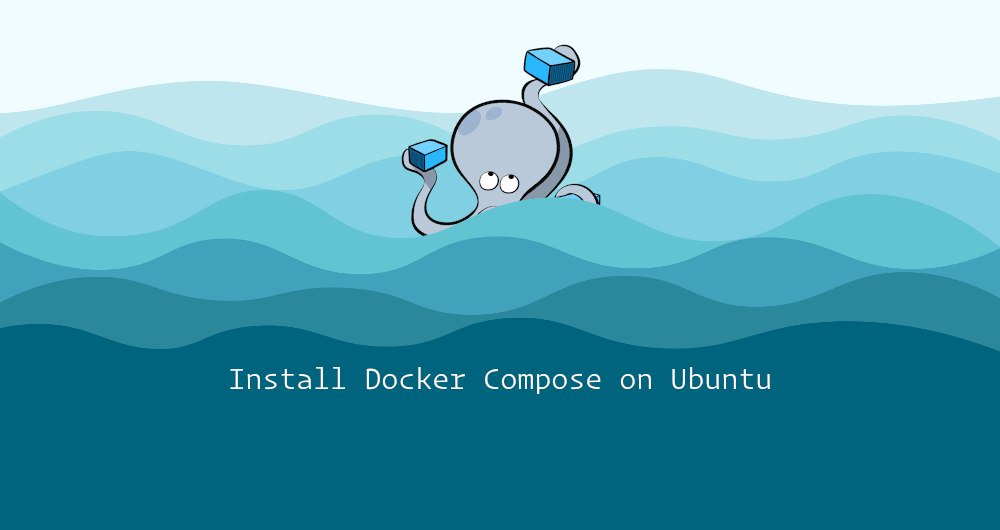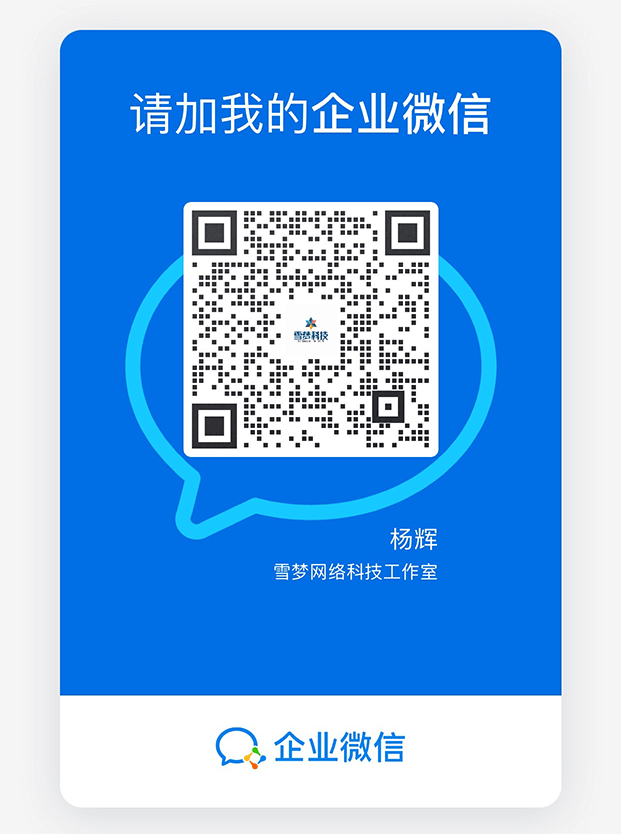![image image]()
本文最先发布在: https://www.itcoder.tech/posts/how-to-install-and-use-docker-compose-on-ubuntu-20-04/
Docker Compose 是一个命令行工具,它允许你定义和编排多容器 Docker 应用。它使用 YAML 文件来配置应用服务,网络和卷。
使用 Compose, 你可以定义一个可以运行在任何系统上的可移植应用环境。
Compose 通常被用来本地开发,单机应用部署,和自动测试。
本文讲解如何在 Ubuntu 20.04 上安装最新版的 Docker Compose。我们还将探讨 Docker Compose 的几个概念和命令。
一、前提条件
我们假设你已经在你的机器上安装了 Docker。
二、在 Ubuntu 上安装 Docker Compose
Docker Compose 是一个二进制文件。安装非常简单直接。我们将会将该文件下载到一个目录,并添加到系统的 PATH 环境变量,同时将该文件设置为可执行。
Docker Compose 软件包在官方的 Ubuntu 20.04 源仓库中可用,但是可能不是最新版本。
在写作这篇文章的时候,Docker Compose 最新的版本是1.25.5 。
在下载 Compose 之前,浏览 Compose 发布页面 并且检查是否有新版本可以下载。
使用curl将 Compose 文件下载到/usr/local/bin目录:
sudo curl -L "https://github.com/docker/compose/releases/download/1.25.5/docker-compose-$(uname -s)-$(uname -m)" -o /usr/local/bin/docker-compose
一旦下载完成,将该文件设置为可执行:
sudo chmod +x /usr/local/bin/docker-compose
想要验证安装成功,运行下面的命令,打印 Compose 的版本:
docker-compose --version
输出应该像下面这样:
docker-compose version 1.25.5, build b02f1306
就这些。Docker Compose 已经在你的 Ubuntu 机器上安装好了,并且你可以开始使用它了。
三、Docker Compose 入门
在这一节,我们将会是使用 Docker Compose 来构建一个多容器 WordPress 应用。
第一步就是创建一个项目目录:
mkdir my_app
cd my_app
打开你的文本编辑器,并且创建一个文件,名为docker-compose.yml,放在项目目录下:
nano docker-compose.yml
粘贴下面的内容:
version: '3'
services:
db:
image: mysql:5.7
restart: always
volumes:
- db_data:/var/lib/mysql
environment:
MYSQL_ROOT_PASSWORD: password
MYSQL_DATABASE: wordpress
wordpress:
image: wordpress
restart: always
volumes:
- ./wp_data:/var/www/html
ports:
- "8080:80"
environment:
WORDPRESS_DB_HOST: db:3306
WORDPRESS_DB_NAME: wordpress
WORDPRESS_DB_USER: root
WORDPRESS_DB_PASSWORD: password
depends_on:
- db
volumes:
db_data:
wp_data:
让我们来分析docker-compose.yml文件的结构。
文件第一行指定了 Compose file的版本。这里有一些不同的 Compose 版本,每个版本支持指定的 Docker 发行版。
下一步,你定义服务,卷,和网络。
在这个例子中,我们有服务器,db 和 wordpress。当 docker-compose 运行,每一个服务运行一个镜像,创建一个独立的容器。
服务可以使用 DockerHub 上可用的镜像,或者从 Dockerfile 文件本地构建的镜像。服务一段同时还可以指定一些设置,用来指定暴露端口,卷,环境变量,依赖,和其他的 Docker 命令。
在项目目录,通过运行下面的命令来启动 WordPress 应用:
docker-compose up
Compose 将会拉取镜像,启动容器,并且创建wp_data目录。
在你的浏览器中输入http://0.0.0.0:8080/,你将会看到 Wordpress 安装屏幕。此时,WordPress 应用已经启动并且运行了,你可以开始安装主题或者插件了。
想要停止 Compose,按CTRL+C。
你还可以通过在 Compose 后面加上-d选项,以后台模式启动 Compose:
docker-compose up -d
想要检查运行的服务,使用ps选项:
docker-compose ps
输出如下:
Name Command State Ports
----------------------------------------------------------------------------------
my_app_db_1 docker-entrypoint.sh mysqld Up 3306/tcp, 33060/tcp
my_app_wordpress_1 docker-entrypoint.sh apach ... Up 0.0.0.0:8080->80/tcp
当 Compose 运行在后台模式,想要停止服务,运行:
docker-compose stop
想要停止,并且移除应用容器,和网络,使用down选项:
docker-compose down
四、卸载 Docker Compose
想要卸载 Docker Compose,只需要简单删除二进制文件即可,输入:
sudo rm /usr/local/bin/docker-compose
五、总结
我们已经向你展示如何在 Ubuntu 20.04 上安装 Docker Compose 。使用 Docker Compose 可以明显改善你的工作流程,提高你的工作效率。你可以使用 Docker Compose 定义一个开发环境,并且分享给项目合作者。
如果你有任何疑问,请通过以下方式联系我们:
微信:
![itcoder_weixin_jpeg itcoder_weixin_jpeg]()
微信群:
加上面的微信,备注微信群
QQ: 3217680847
![itcoder_qq_jpeg itcoder_qq_jpeg]()
QQ 群: 82695646
![itcoder_qqqun_jpeg itcoder_qqqun_jpeg]()